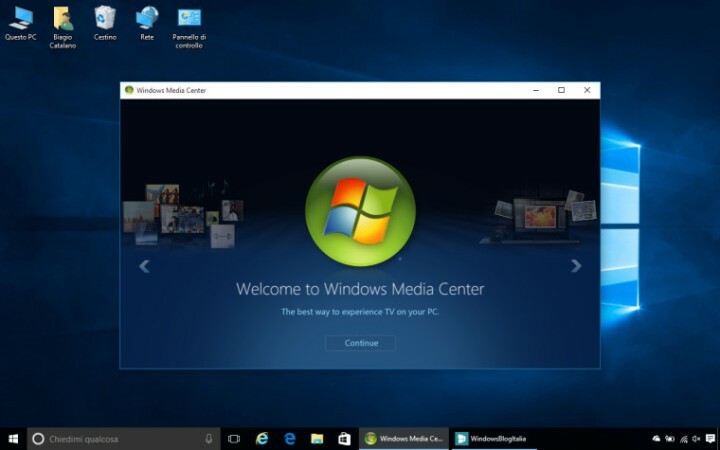سيحافظ هذا البرنامج على تشغيل برامج التشغيل الخاصة بك ، وبالتالي يحميك من أخطاء الكمبيوتر الشائعة وفشل الأجهزة. تحقق من جميع برامج التشغيل الخاصة بك الآن في 3 خطوات سهلة:
- تنزيل DriverFix (ملف تنزيل تم التحقق منه).
- انقر ابدأ المسح للعثور على جميع السائقين الإشكاليين.
- انقر تحديث برامج التشغيل للحصول على إصدارات جديدة وتجنب أعطال النظام.
- تم تنزيل DriverFix بواسطة 0 القراء هذا الشهر.
لقد انتهيت من إعداد جهازك ، وأنت الآن تحاول بدء الاتصال ، لكنك تتلقى الخطأ التالي حدثت مشكلة في الاتصال بخادم دعم Microsoft.
يمكن أن يحدث هذا بسبب اتصال شبكة غير مستقر. ولكن في معظم الأحيان يتعلق الأمر بتغييرات البرامج الحديثة التي تركت جهازك في حالة تعليق إعادة التشغيل. ولا يبدو أن إعادة التشغيل تفي بالغرض.
كيفية الإصلاح كانت هناك مشكلة في الاتصال بخادم دعم Microsoft؟
- تحرير التسجيل
- حل سطح المكتب البعيد
- قم بتغيير رقم المنفذ
- قم بتعطيل وضع 802.1 لمحول الشبكة
1. تحرير التسجيل
لإصلاح حدثت مشكلة في الاتصال بخادم دعم Microsoftخطأ، قد تضطر إلى إجراء بعض التغييرات على السجل الخاص بك عن طريق القيام بما يلي:
- أولاً ، انقر فوق بداية وانقر يركض، يكتب رجديت، ثم انقر فوق نعم.
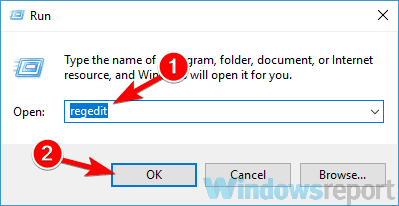
- حدد موقع مفتاح التسجيل الفرعي التالي ثم انقر فوقه لتحديده:
-
HKEY_LOCAL_MACHINE \ SYSTEM \ CurrentControlSet \ Control \ Session Manager.
-
- بعد تحديد المفتاح الفرعي ، انقر بزر الماوس الأيمن فوق PendingFileRenameOperations، ثم انقر فوق حذف.
- حدد موقع مفتاح التسجيل الفرعي التالي وانقر فوقه:
-
HKEY_LOCAL_MACHINE \ SOFTWARE \ Microsoft \ Windows \ CurrentVersion \ WindowsUpdate \ Auto Update.
-
- بعد تحديد هذا المفتاح ، انقر بزر الماوس الأيمن إعادة تشغيل المطلوبة، ثم انقر فوق حذف.
- في ال ملف قسم القائمة ، انقر فوق مخرج للخروج من محرر التسجيل.
- أعد تشغيل جهازك.
2. حل سطح المكتب البعيد
يعمل هذا الإصلاح في حالة استخدامك لخادم سطح مكتب بعيد ، وأنت تواجه حدثت مشكلة في الاتصال بخادم دعم Microsoft خطأ.
- انقر بداية، ثم اذهب الى الأدوات الإدارية و افتح إدارة الكمبيوتر.
- في قسم وحدة التحكم ، انقر فوق المستخدمون المحليون و مجموعات التبويب.
- في علامة تبويب التفاصيل ، افتح ملف مجموعات.
- انقر فوق مستخدمو سطح المكتب البعيد، ثم انقر فوق يضيف.
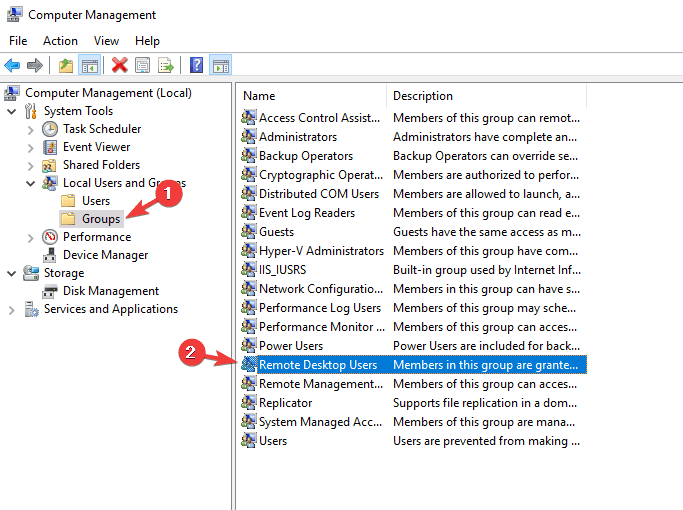
- في ال حدد المستخدمون مربع الحوار ، انقر فوق "نعم" المواقع لتحديد موقع البحث.
- انقر فوق أنواع الكائنات لتحديد أنواع الكائنات التي تريد البحث عنها.
- اكتب الاسم الذي تريد إضافته أدخل أسماء الكائنات المراد تحديدها صندوق.
- انقر فوق تحقق من الأسماء.
- عند تحديد موقع الاسم ، انقر فوق "نعم" نعم.
تريد تمكين حساب المسؤول المخفي؟ افعل ذلك بهذه الحيلة البسيطة!
3. قم بتغيير رقم المنفذ

لتغيير رقم المنفذ الخاص بك ، ستحتاج أولاً إلى اختيار منفذ مجاني على خادمك.
- يكتب رجديت في مربع البحث ، واضغط على يدخل.
- انتقل إلى مفتاح التسجيل الفرعي التالي:
HKEY_LOCAL_MACHINE \ System \ CurrentControlSet \ Control \ Terminal Server \ WinStations \ RDP-Tcp \ PortNumber
- انقر فوق يحرر واختر تعديل، ثم انقر فوق عدد عشري.
- اكتب رقم المنفذ الجديد ، ثم انقر فوق "نعم" نعم.
- أغلق المحرر وأعد تشغيل جهازك.
4. قم بتعطيل وضع 802.1 لمحول الشبكة
- على لوحة المفاتيح ، اضغط على مفتاح شعار Windows +Xمفتاح ، ثم حدد مدير الجهاز.
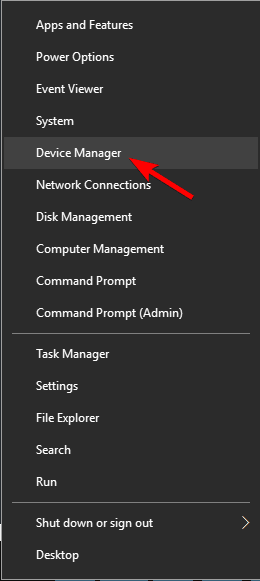
- انقر فوق محولات الشبكة، ثم انقر بزر الماوس الأيمن على محول الشبكة وحدد الخصائص.
- انقر على متقدم ، ثم انقر فوق 802.1 1n Mode وقم بتعيين ملف قيمة ل معاق.
- انقر نعم، وأنت على أتم استعداد.
ها أنت ذا ، هذه ليست سوى بعض الحلول التي يمكنك تجربتها لإصلاحها حدثت مشكلة في الاتصال بخادم دعم Microsoft خطأ. إذا عملت هذه الحلول من أجلك ، فلا تتردد في إخبارنا في قسم التعليقات أدناه.
القصص ذات الصلة التي يجب التحقق منها:
- تم إصلاح مشكلات خادم DNS التي تحظر تحديثات Windows 10
- أفضل 5 برامج لإعادة تعيين كلمة مرور Windows Server في عام 2019
- 8 أفضل استضافة Windows مع SQL Server لعام 2019